怎么删除win10更新的补丁 win10更新补丁和安装包的删除方法
更新时间:2023-04-17 22:06:45作者:jzjob
在使用Windows 10操作系统时,我们常常需要进行系统补丁和更新的安装,以保障系统的稳定性和安全性。但是,在某些情况下,这些补丁和更新可能会出现问题,导致系统运行不稳定或者出现其他问题。此时,我们需要将这些补丁和更新删除,以解决问题。那么,应该怎么删除win10更新的补丁和安装包呢?今天,小编就来教大家准确的删除方法。
具体方法:
1.点击电脑的开始图标 找到设置进去
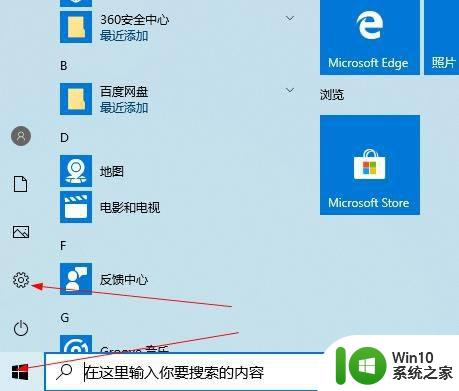
2.点击应用
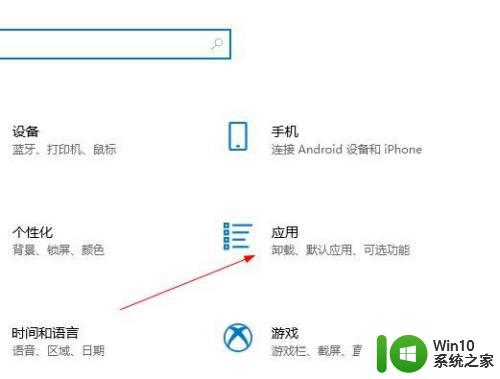
3.在应用功能界面找到 程序和功能点击进去
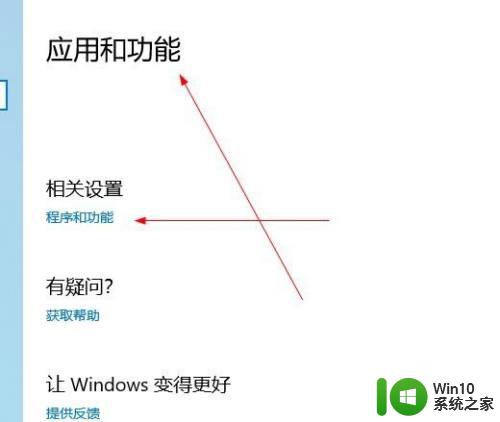
4.点击 查看已安装的更新
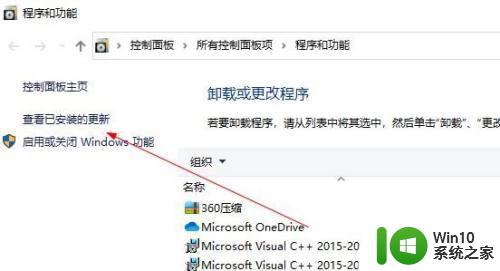
5.这里可以看见更新的补丁 还有安装的时间
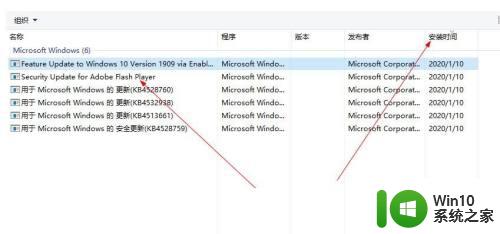
6.选择和你时间近的补丁 右击卸载
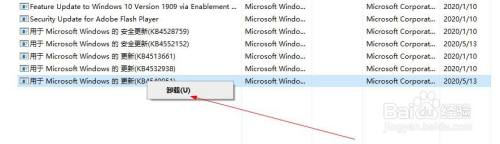
以上就是怎么删除win10更新的补丁和安装包的全部内容,碰到同样情况的朋友们赶紧参照小编的方法来处理吧,希望能够对大家有所帮助。
怎么删除win10更新的补丁 win10更新补丁和安装包的删除方法相关教程
- 卸载 win10 安装的更新 Win10怎么删除已安装的补丁更新
- win10补丁更新安装怎么卸载 win10补丁更新如何手动卸载
- win10删除更新安装包的方法 Win10更新安装包怎么样删除
- win10补丁包安装提示此更新不适用于你的计算机怎么办 win10补丁包安装失败怎么办
- win10补丁安装完删除不了如何解决 win10补丁卸载失败怎么办
- 最新版win10安装后是否需要单独安装补丁 Win10系统已安装更新补丁查看方式
- win10更新补丁安装总是失败如何解决 win10更新补丁失败原因及解决方法
- w10更新补丁离线安装步骤 下载w10更新补丁后如何手动安装
- 怎么删除未安装win10更新包 win10更新文件在哪里删除
- win10补丁安装失败解决方法 win10补丁安装卡住不动怎么办
- win11补丁更新安装失败解决方法 win11系统更新失败怎么办
- win10 更新补丁后 无法 共享 打印 Win10补丁安装后打印机无法使用怎么办
- w8u盘启动盘制作工具使用方法 w8u盘启动盘制作工具下载
- 联想S3040一体机怎么一键u盘装系统win7 联想S3040一体机如何使用一键U盘安装Windows 7系统
- windows10安装程序启动安装程序时出现问题怎么办 Windows10安装程序启动后闪退怎么解决
- 重装win7系统出现bootingwindows如何修复 win7系统重装后出现booting windows无法修复
系统安装教程推荐
- 1 重装win7系统出现bootingwindows如何修复 win7系统重装后出现booting windows无法修复
- 2 win10安装失败.net framework 2.0报错0x800f081f解决方法 Win10安装.NET Framework 2.0遇到0x800f081f错误怎么办
- 3 重装系统后win10蓝牙无法添加设备怎么解决 重装系统后win10蓝牙无法搜索设备怎么解决
- 4 u教授制作u盘启动盘软件使用方法 u盘启动盘制作步骤详解
- 5 台式电脑怎么用u盘装xp系统 台式电脑如何使用U盘安装Windows XP系统
- 6 win7系统u盘未能成功安装设备驱动程序的具体处理办法 Win7系统u盘设备驱动安装失败解决方法
- 7 重装win10后右下角小喇叭出现红叉而且没声音如何解决 重装win10后小喇叭出现红叉无声音怎么办
- 8 win10安装程序正在获取更新要多久?怎么解决 Win10更新程序下载速度慢怎么办
- 9 如何在win7系统重装系统里植入usb3.0驱动程序 win7系统usb3.0驱动程序下载安装方法
- 10 u盘制作启动盘后提示未格式化怎么回事 U盘制作启动盘未格式化解决方法
win10系统推荐
- 1 萝卜家园ghost win10 32位安装稳定版下载v2023.12
- 2 电脑公司ghost win10 64位专业免激活版v2023.12
- 3 番茄家园ghost win10 32位旗舰破解版v2023.12
- 4 索尼笔记本ghost win10 64位原版正式版v2023.12
- 5 系统之家ghost win10 64位u盘家庭版v2023.12
- 6 电脑公司ghost win10 64位官方破解版v2023.12
- 7 系统之家windows10 64位原版安装版v2023.12
- 8 深度技术ghost win10 64位极速稳定版v2023.12
- 9 雨林木风ghost win10 64位专业旗舰版v2023.12
- 10 电脑公司ghost win10 32位正式装机版v2023.12